如果您的電腦同時有Intel集成顯示卡和NVIDIA/AMD獨立顯示卡,請查看此篇貼文。
#AMD#
1.安裝“ AMD Catalyst控制中心”
2.右擊桌面,然後選擇“配置可切換顯示卡”
3.點擊“瀏覽”以在“所有應用程式”中添加“ memu.exe”
4.如果您希望逍遙使用AMD顯示卡,請選擇“高性能”。
#NVIDIA#
1.安裝“ NVIDIA控制面板”
2.點擊“管理3D設置”標籤
3.如果要默認使用它,請在“全局設置”中選擇“ NVIDIA顯示卡”
4.或如果您希望逍遙僅使用“ memu.exe”到“程序設置”中的“ NVIDIA圖形”
【逍遙安卓模擬器】我們支援兩種圖形渲染模式,『DirectX』『OpenGL』
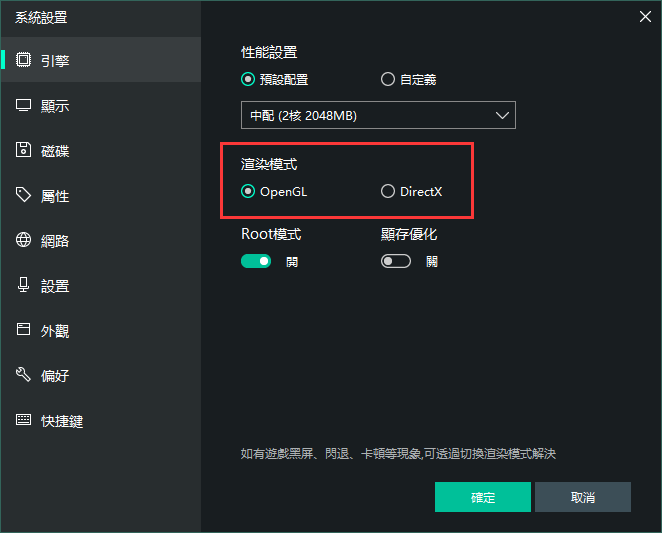
Direct X模式:
可支援OpenGL ES 3.0 Android遊戲,顯示卡驅動DirectX版本應可用於OpenGL ES 3.0遊戲的DirectX 11。(Windows 7、8.1和10默許認可),支援較為即時性的遊戲。
OpenGL模式:
可支持OpenGL ES 3.1 Android遊戲,對於OpenGL ES 3.0的遊戲,一般而言,顯示卡驅動OpenGL版本應為4.3.0,至少在OpenGL ES 3.1遊戲中,您的顯示卡驅動OpenGL版本應為4.5.0。
(如何檢查OpenGL版本)
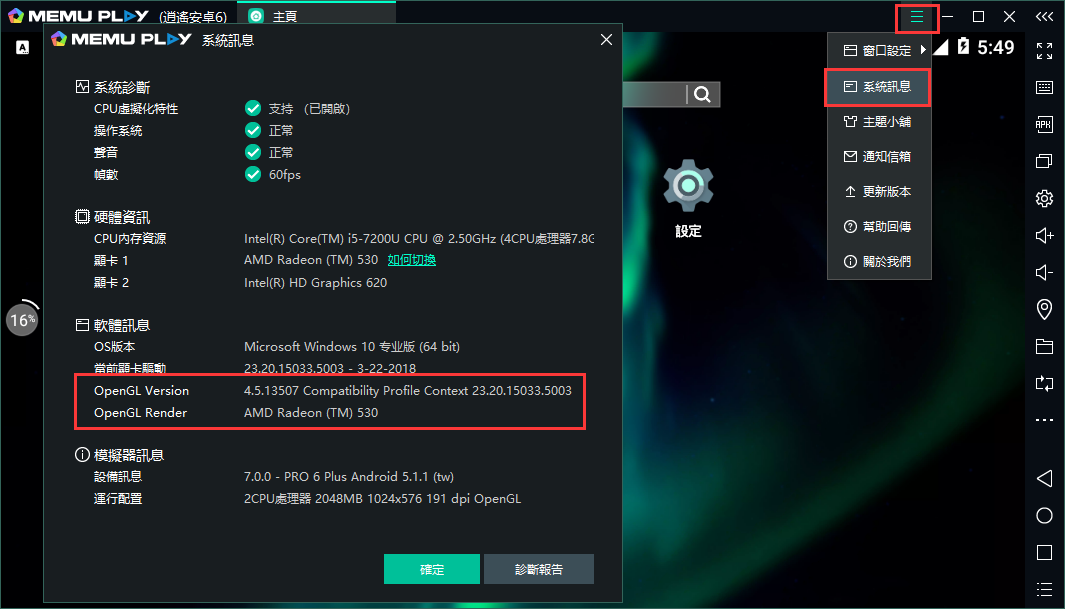
*由於電腦配備支援度的不同,如果遊戲時遇到奇怪的顯示狀態,建議切換它們,找出適合配備的渲染模式。
切換渲染模式辦法
1、在模擬器可以正常啟動的情況下,透過【設置】菜單進行切換
2、在模擬器無法正常啟動的情況下,透過【逍遙多開器】進行
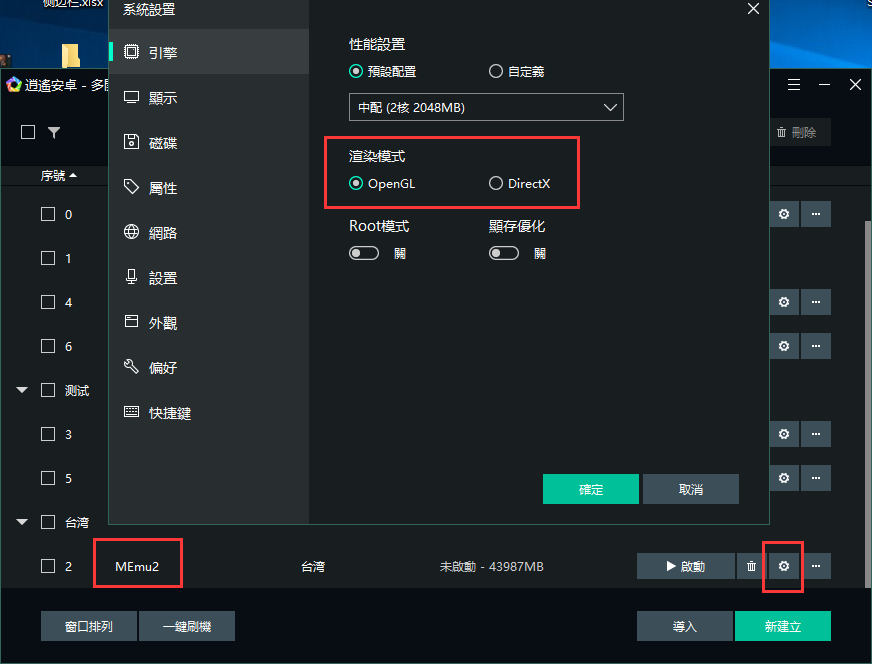
在多開管理器裡選擇想要切換渲染模式的對應模擬器,點擊右側的【齒輪】進行修改。
有技術上相關問題歡迎加入我們的社團舉手發問唷~(*´▽`*)